Создание заказов из amoCRM в Getcourse при помощи виджета
Настройка создания заказа в Getcourse
Для чего
Чтобы не создавать дополнительный этап в воронке amoCRM, если требуется создать заказ или зарегистрировать клиента. Появилась кнопка в amoCRM - менеджерам удобнее работать.
Создание базы
Инструкция по созданию базы по ссылке. Если база создана, пропустите этот шаг.
Подключение Getcourse
Инструкция по подключению Getcourse по ссылке. Если сервис подключен, пропустите этот шаг.
ВАЖНО! Функция API на ознакомительном тарифе недоступна. Для её подключения необходимо написать в техническую поддержку Getcourse.
Подключение amoCRM
Инструкция по подключению amoCRM по ссылке. Если сервис подключен, пропустите этот шаг.
Подключение виджета
1. В меню слева выберите «Базы», далее в нужной базе нажмите на кнопку «Ссылки».
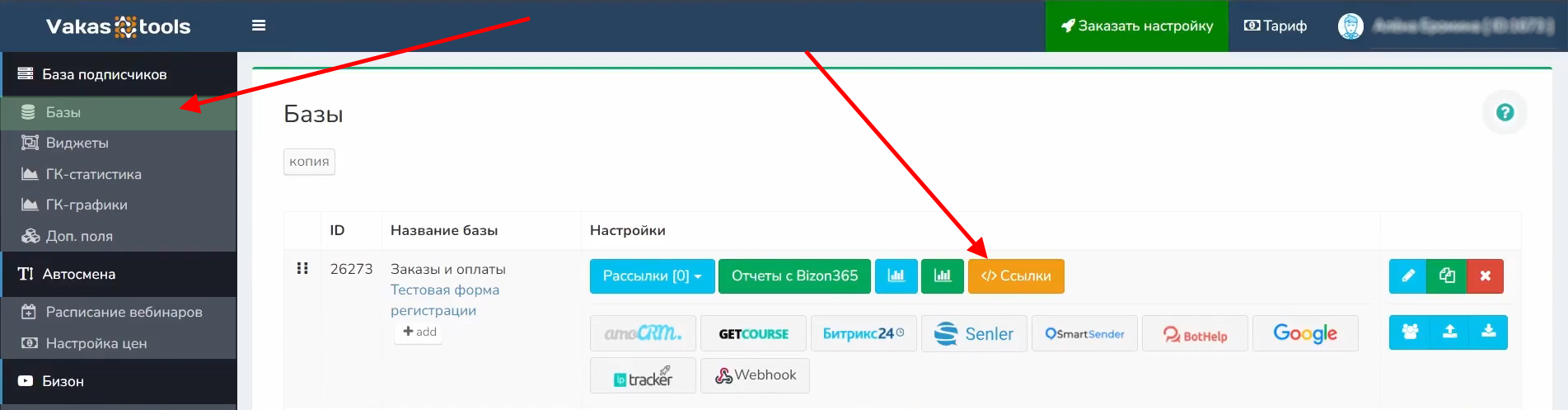
2. Спуститесь на открывшейся странице ниже и найдите «Webhook для amoCRM». Скопируйте ссылку.
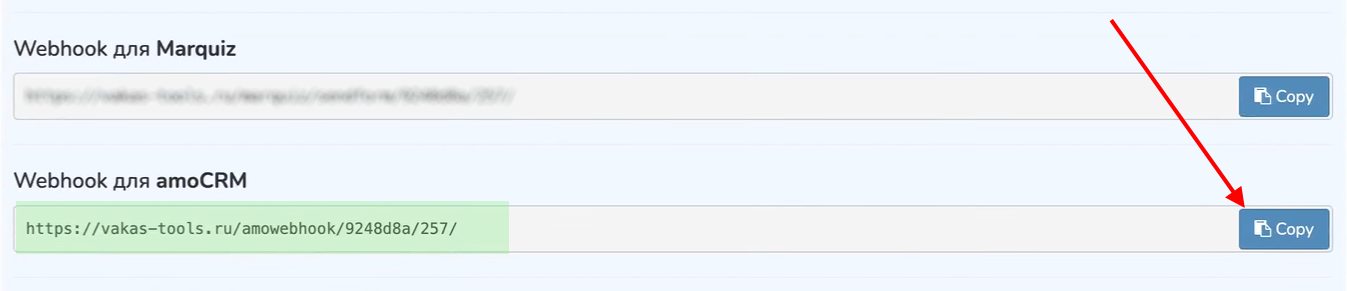
3. Перейдите в amoCRM. В меню слева выберите «Настройки» - «Виджет заказа».
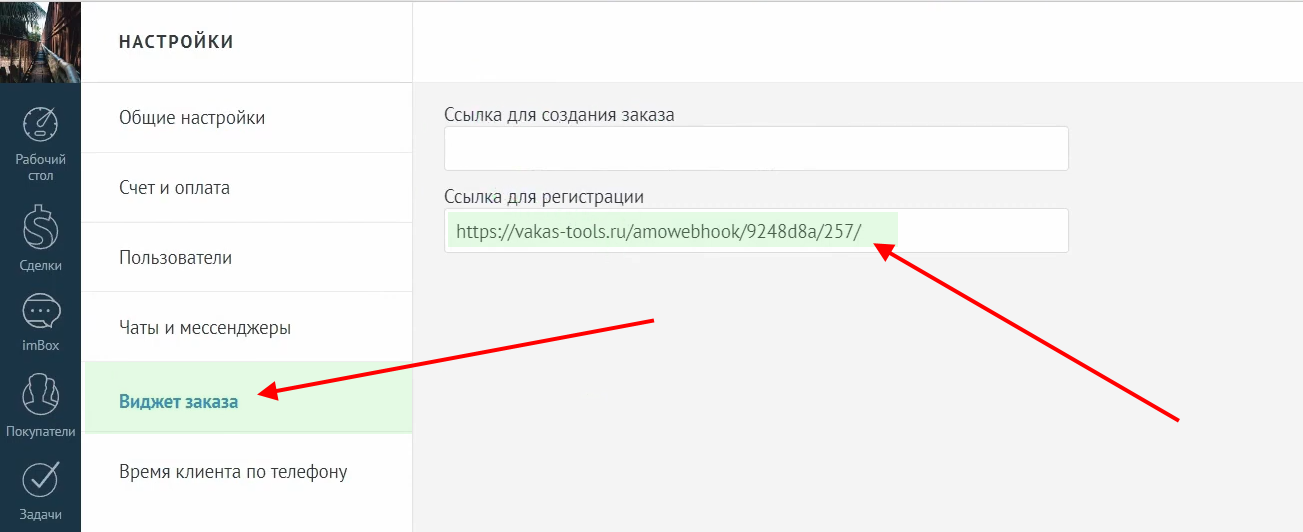
4. Вставьте скопированную ссылку в поле «Ссылка для регистрации».
5. Вернитесь в Vakas-tools в «Базы». В той же базе нажмите на кнопку «amoCRM».
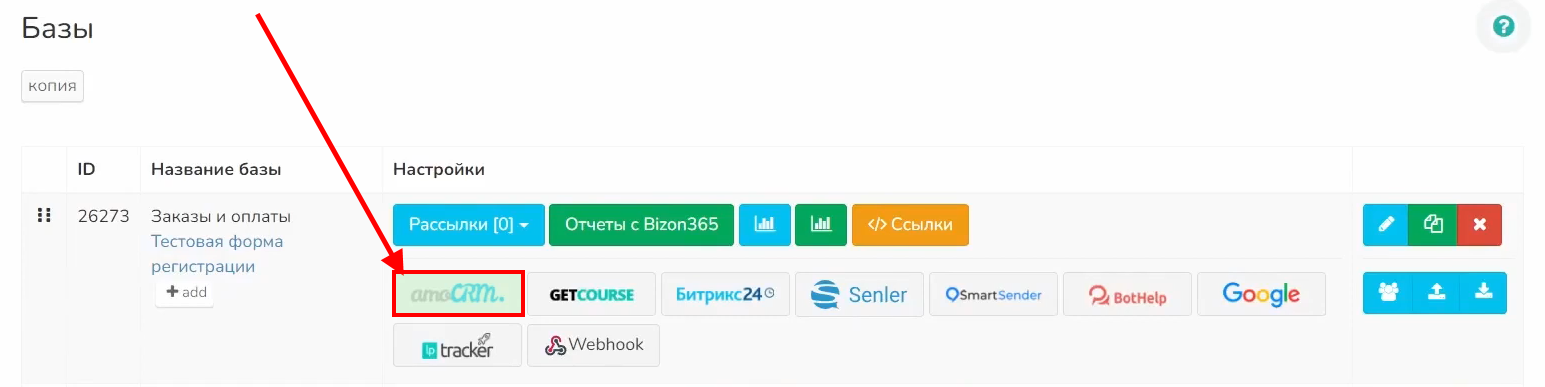
6. Перейдите во вкладку «Создание заказов в GC».
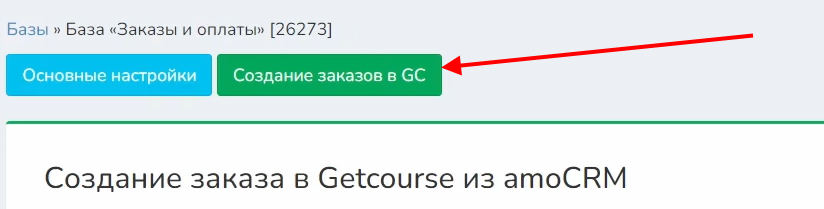
7. Спуститесь по странице ниже до «Webhook для amoCRM». Скопируйте ссылку.
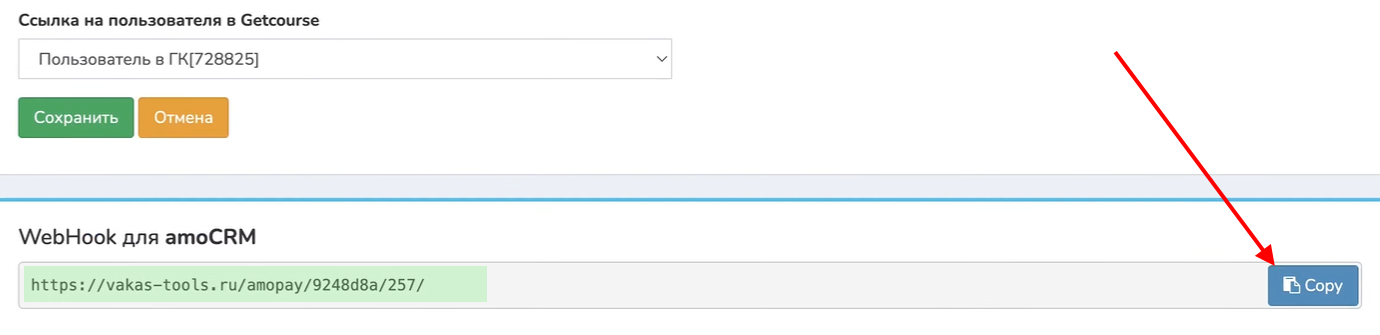
8. Вставьте скопированную ссылку в amoCRM в поле «Ссылка для создания заказа». Нажмите на «Сохранить».
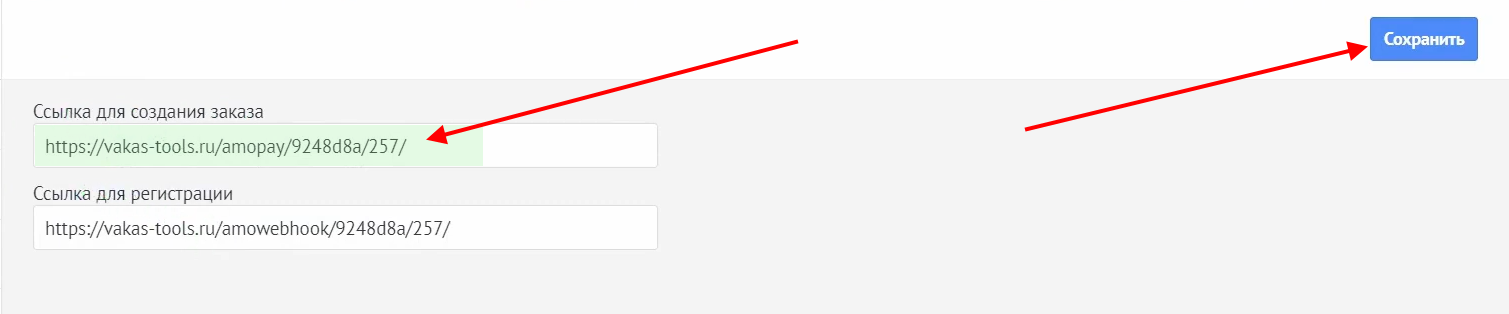
ВАЖНО! Если в amoCRM в настройках отсутствует «Виджет заказа», зайдите в amoМаркет в «Установленные», найдите Vakas-tools, нажмите на него, в разделе «Описание» нажмите на кнопку «Сохранить». Если после произведенных действий не появился «Виджет заказа», необходимо удалить интеграцию в Vakas-tools и установить ее заново согласно инструкции. При этом настройки, произведенные ранее, сохранятся.
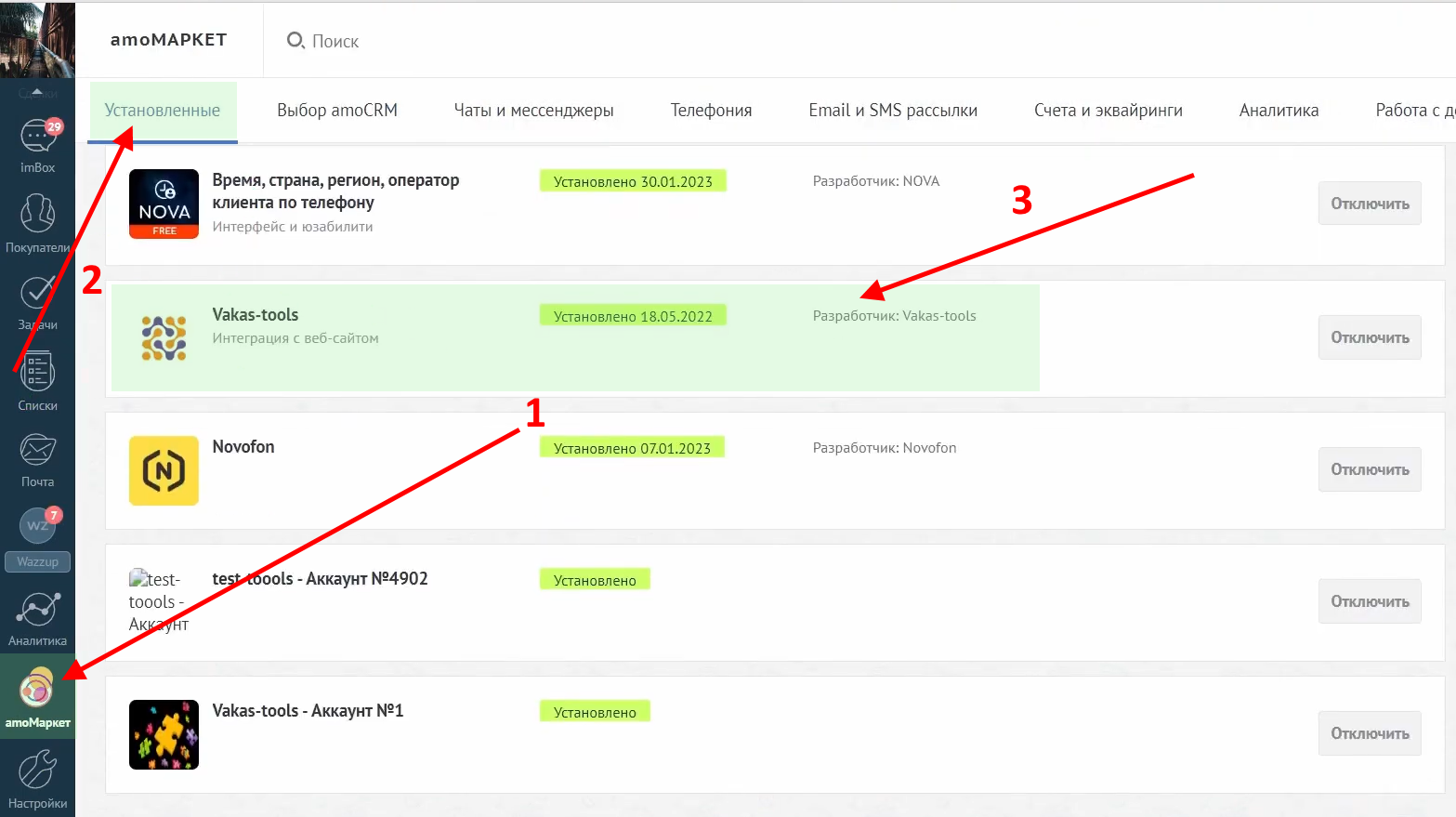

Настройка создания заказа в Getcourse
Выберите в amoCRM, из какого поля брать данные для создания заказа. Если такое поле отсутствует, создайте его. В примере ниже используется поле «Код предложения».
ВАЖНО! Данные для создания заказа можно взять из кода предложения или названия предложения в Getcourse. Для корректного создания заказа рекомендуется использовать код предложения.
1. Перейдите в Getcourse. В меню выберите «Продажи» - «Предложения».
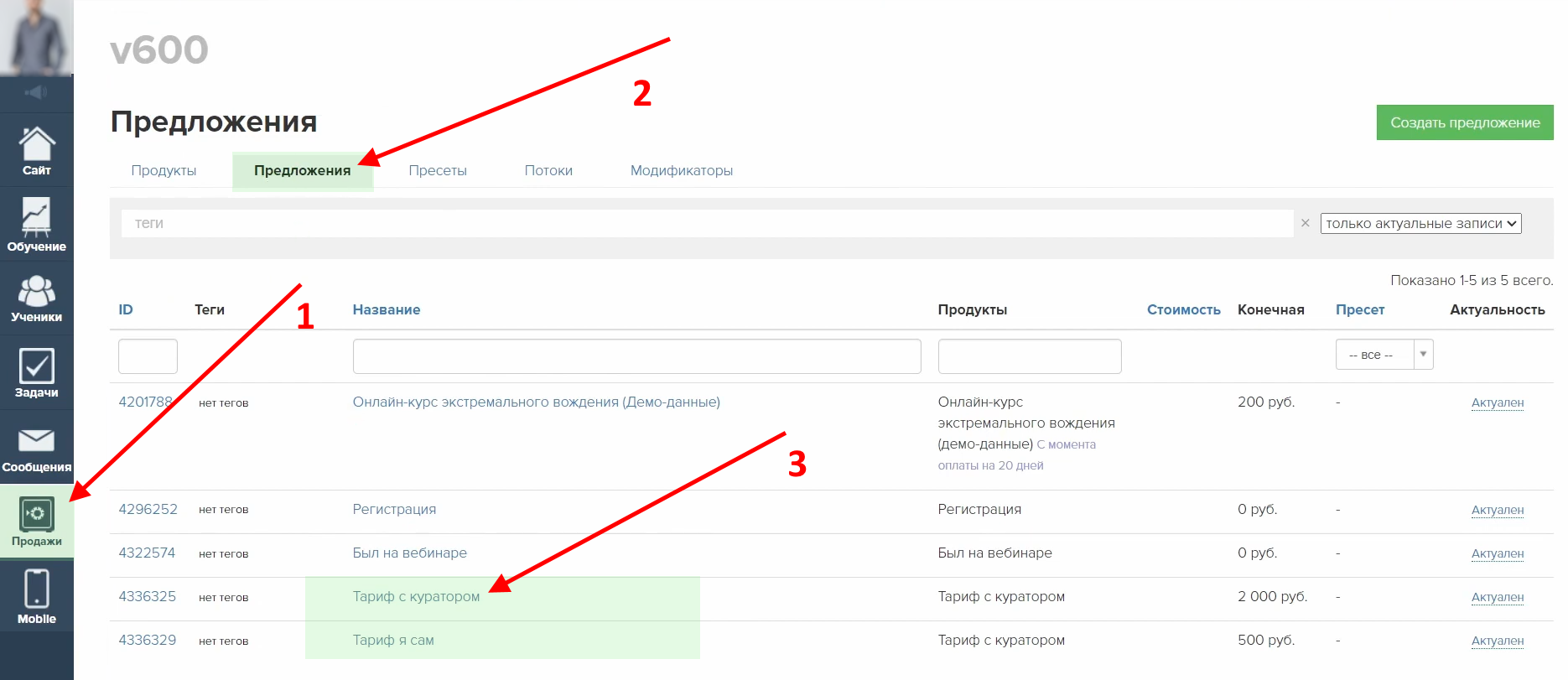
2. Выберите один из тарифов.
3. Перейдите в настройки тарифа.
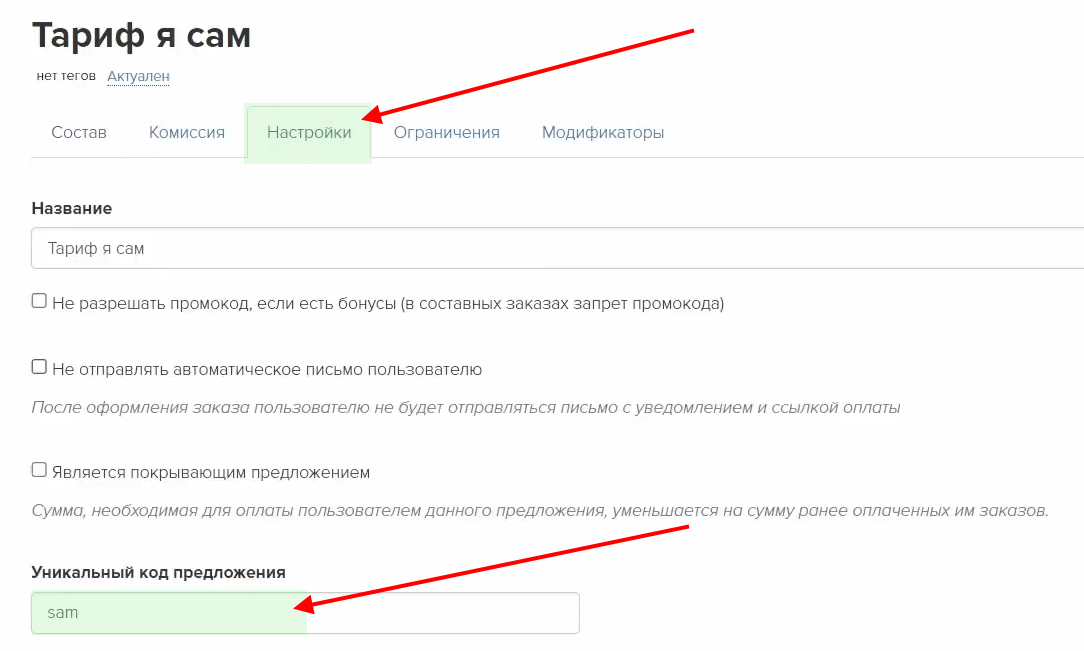
4. Укажите уникальный код предложения. Сохраните тариф.
ВАЖНО! При создании кода предложения используйте латиницу без пробелов.
5. Создайте коды предложения для каждого тарифа.
6. Перейдите в amoCRM. В меню выберите «Сделки» и далее нажмите на одну из сделок.

7. Нажмите на многоточие и выберите «Настроить».
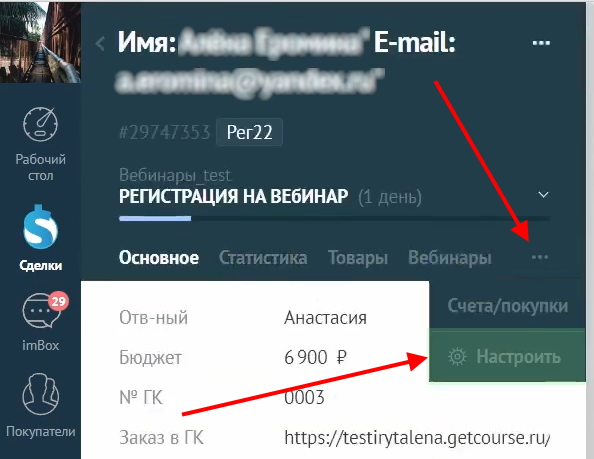
8. Спуститесь ниже и нажмите на «Добавить поле».
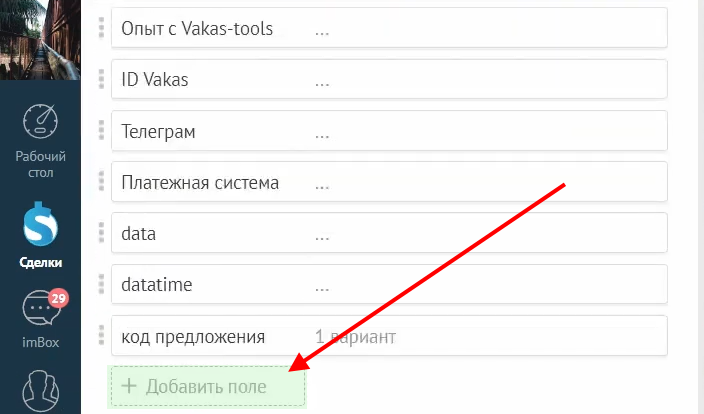
9. Выберите тип поля «Список» и укажите варианты кода предложения, созданные ранее в Getcourse. Сохраните поле.
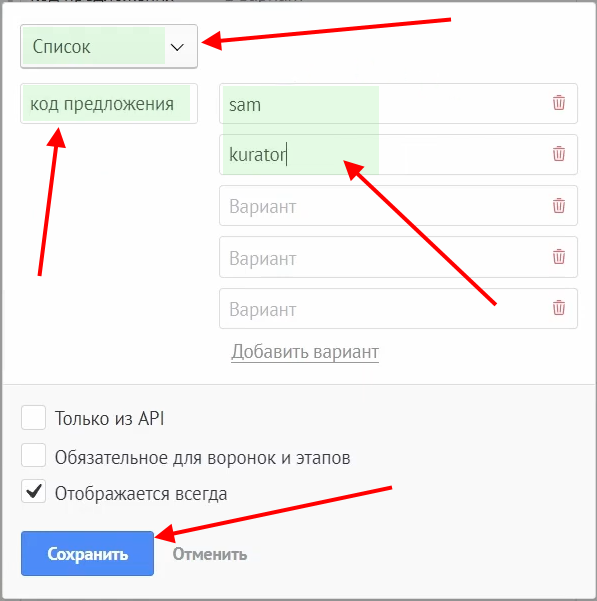
10. Выберите поле из amoCRM для суммы заказа. По умолчанию используется поле «Бюджет сделки», в котором указывается сумма предложения. Если необходимо использовать другое поле, создайте его в amoCRM.
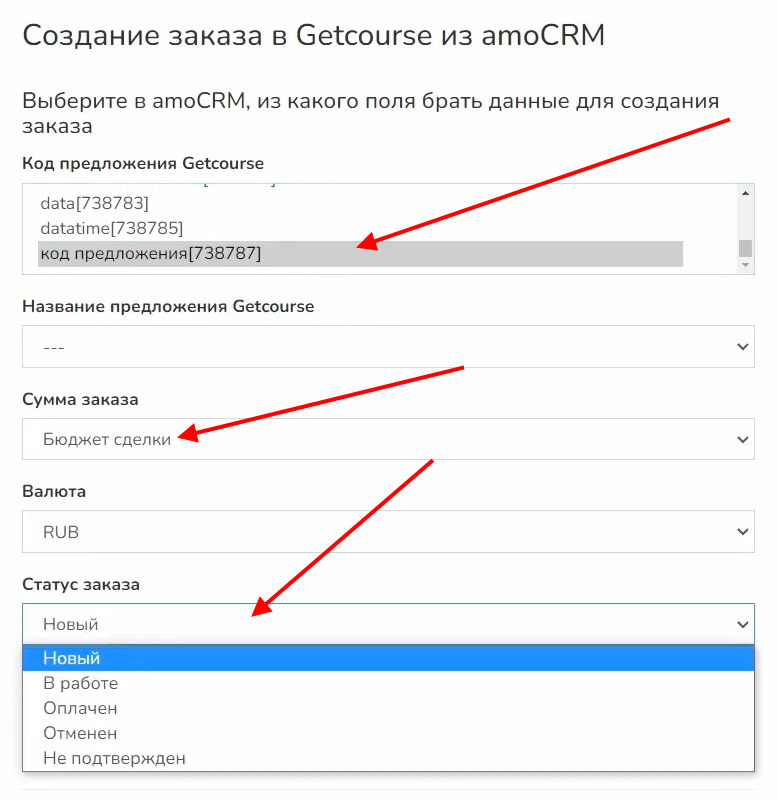
11. Выберите статус заказа, в котором он будет создаваться в Getcourse из заказа в amoCRM.
ВАЖНО! Статус заказа «Оплачено» не открывает доступы в Getcourse, поскольку по API нельзя завершить заказ, открыть доступ в группы и к вебинарам. В этом случае указанные действия необходимо будет производить вручную или настроив автоматический процесс.
ВАЖНО! Чтобы в Getcourse отображалась информация о том, что заказ поступил из amoCRM, добавьте в Getcourse поле «from_amo» в дополнительных полях заказа. Тип поля выберите «строка» или «Да/Нет».
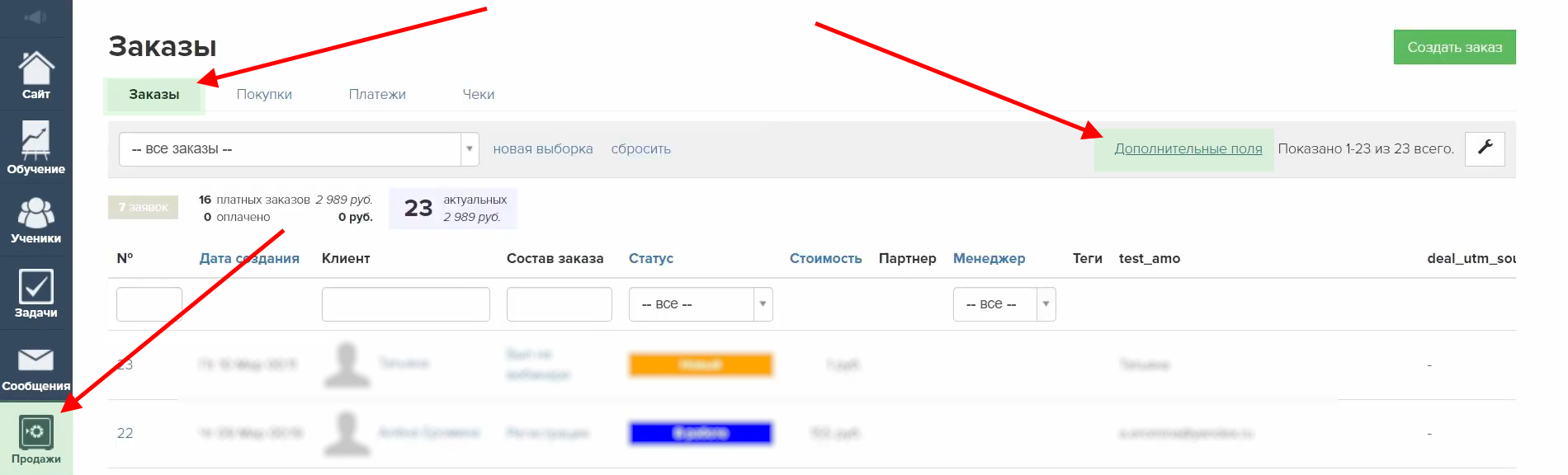
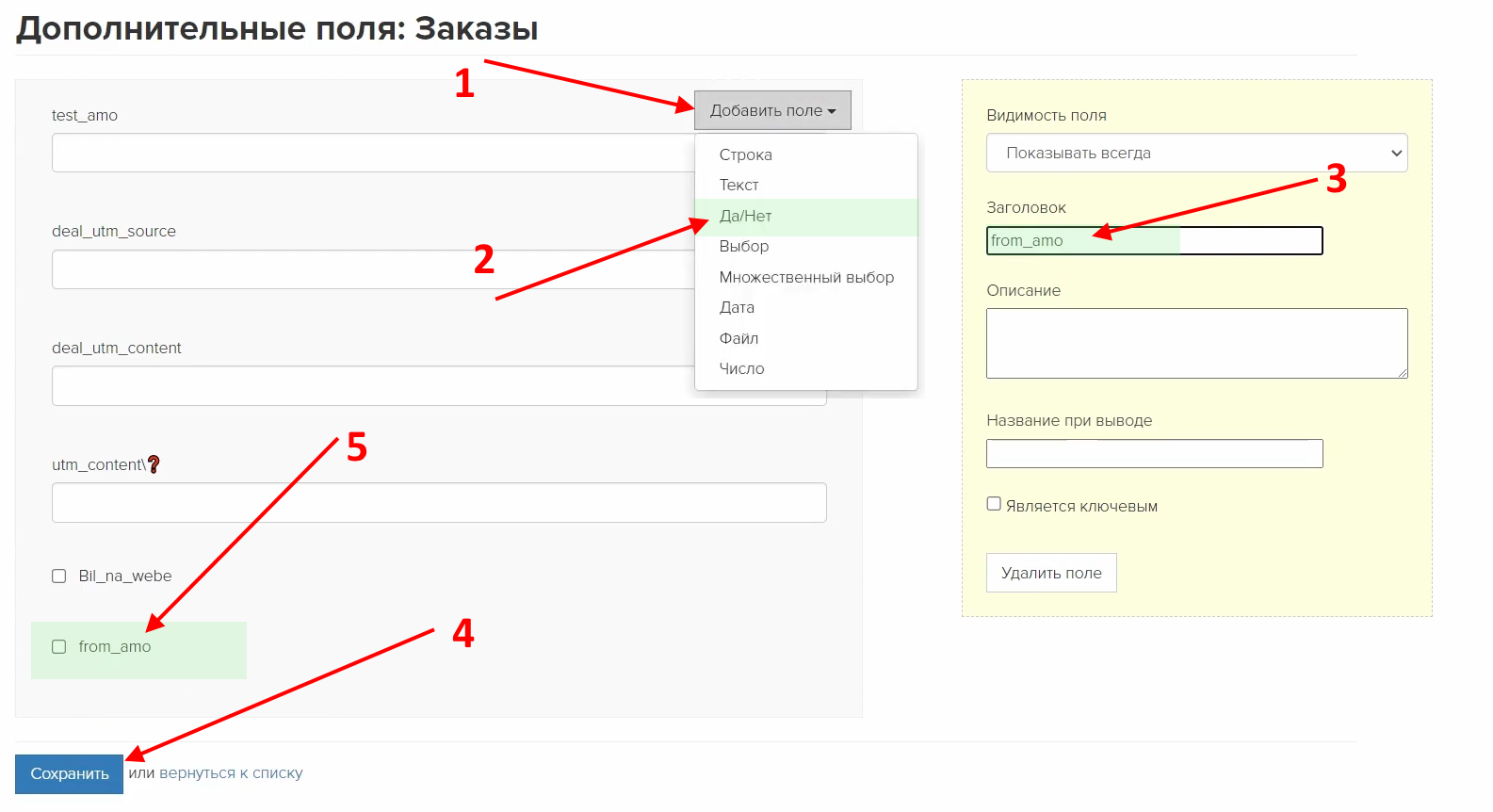
12. Выберите поля в amoCRM, которые необходимо обновлять после создания заказа в Getcourse. Создайте нужные поля в amoCRM: «Ссылка на оплату», «Пользователь в ГК», «Заказ в ГК», «№ ГК».
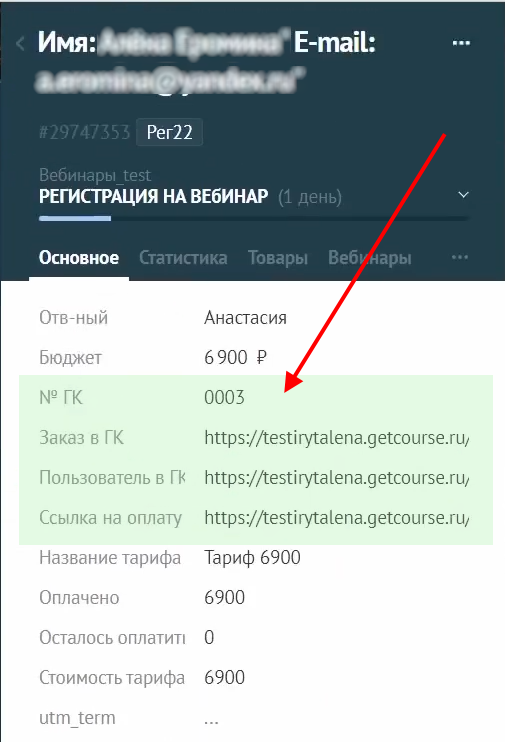
13. Выберите созданные поля в соответствующих полях в Vakas-tools.
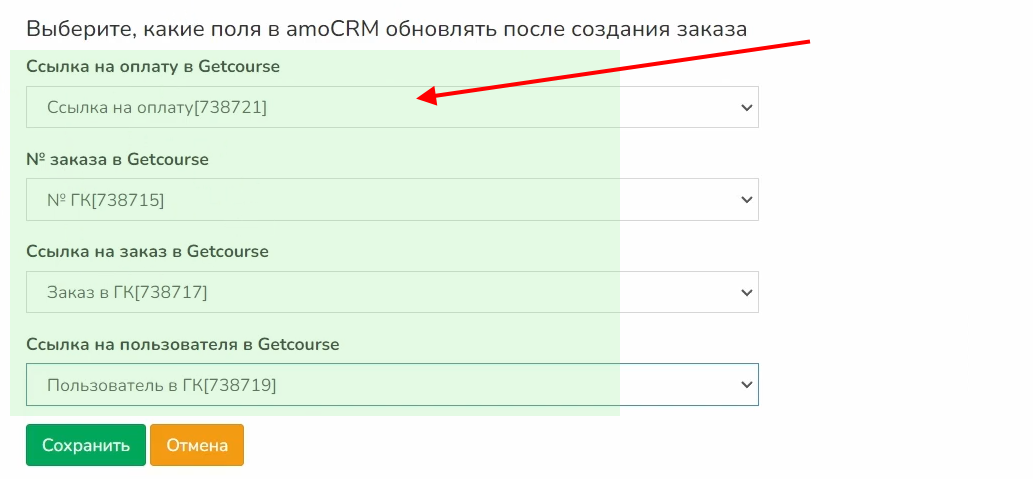
14. Установите соответствие для каждого менеджера между его учетными записями в Getcourse и amoCRM.
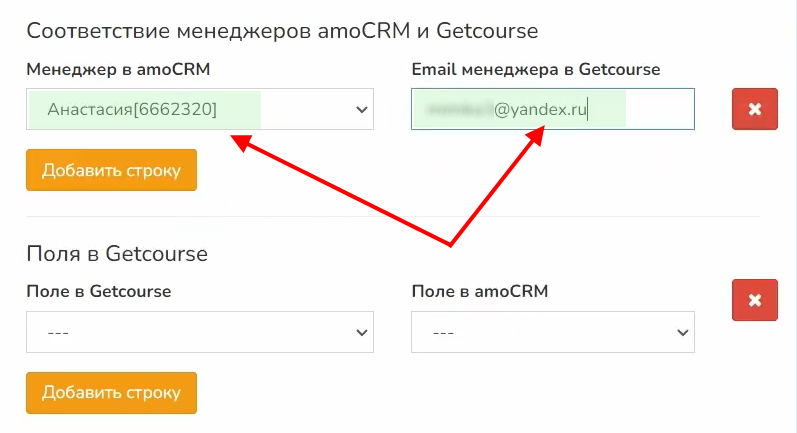
15. Выберите пользователя amoCRM и выберите email менеджера в Getcourse.
17. Из amoCRM в Getcourse можно передавать дополнительные поля. Передадим utm-метки и город. Для этого выберите соответствующие поля из amoCRM и Getcourse.
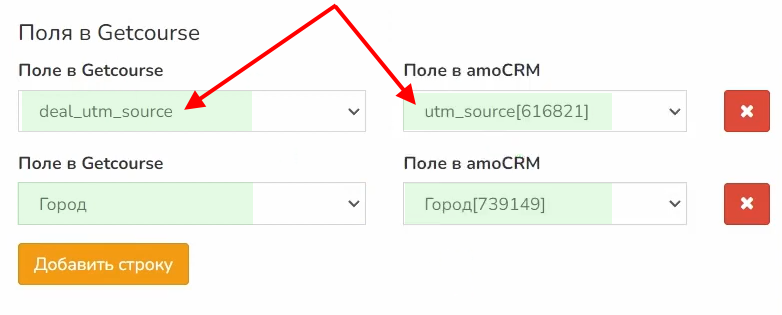
18. Если поле в Getcourse отсутствует, создайте его. Перейдите в Getcourse.
19. В меню выберите «Продажи» - «Заказы». Нажмите на «Дополнительные поля». Добавьте поле и сохраните его.
20. Сохраните виджет в Vakas-tools.
Проверка работы виджета
1. Проверьте работу виджета. Выберите в amoCRM в меню «Сделки» - «Вебинары».
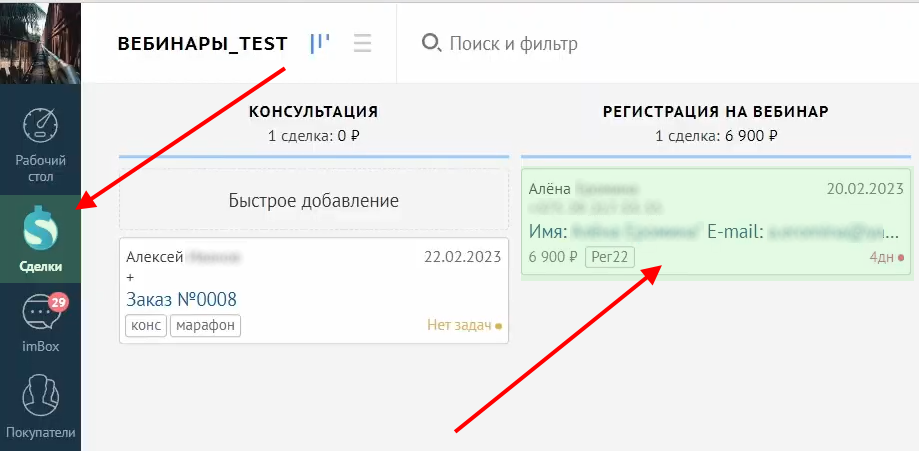
2. Нажмите на какую-либо сделку.
3. Справа в разделе «Виджеты» нажмите на появившийся виджет Vakas-tools. Нажмите на кнопку «Зарегистрировать».
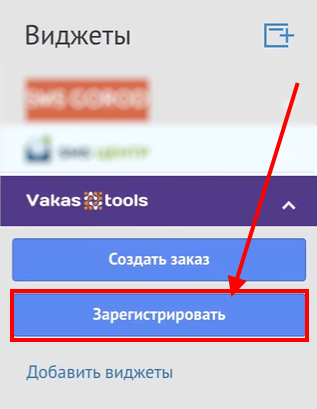
4. Перейдите в Vakas-tools в «Базы» и в нужной базе выберите «Регистрации».
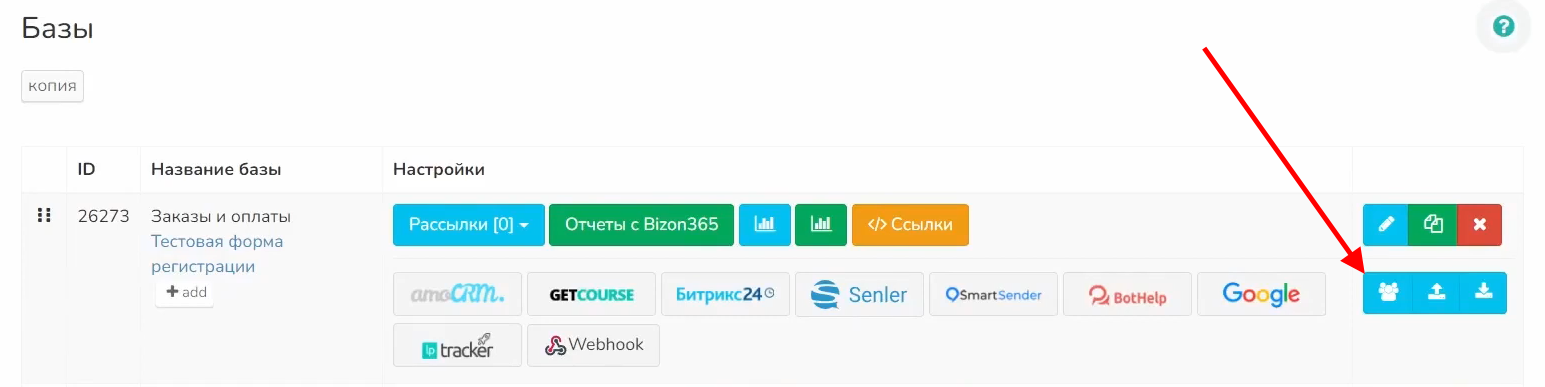
5. Проверьте, что клиент поступил в базу.
6. Вернитесь в amoCRM. Проверьте, что поля «Бюджет» и «Код предложения» заполнены, и нажмите на кнопку «Создать заказ».
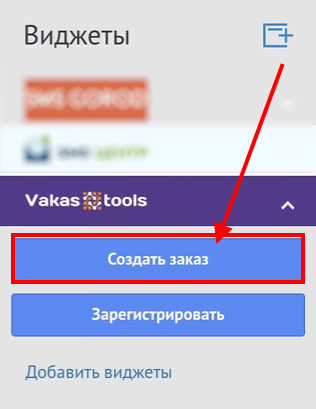
7. Должно появиться уведомление о том, что создан заказ в Getcourse. Перейдите к заказу, нажав на ссылку.
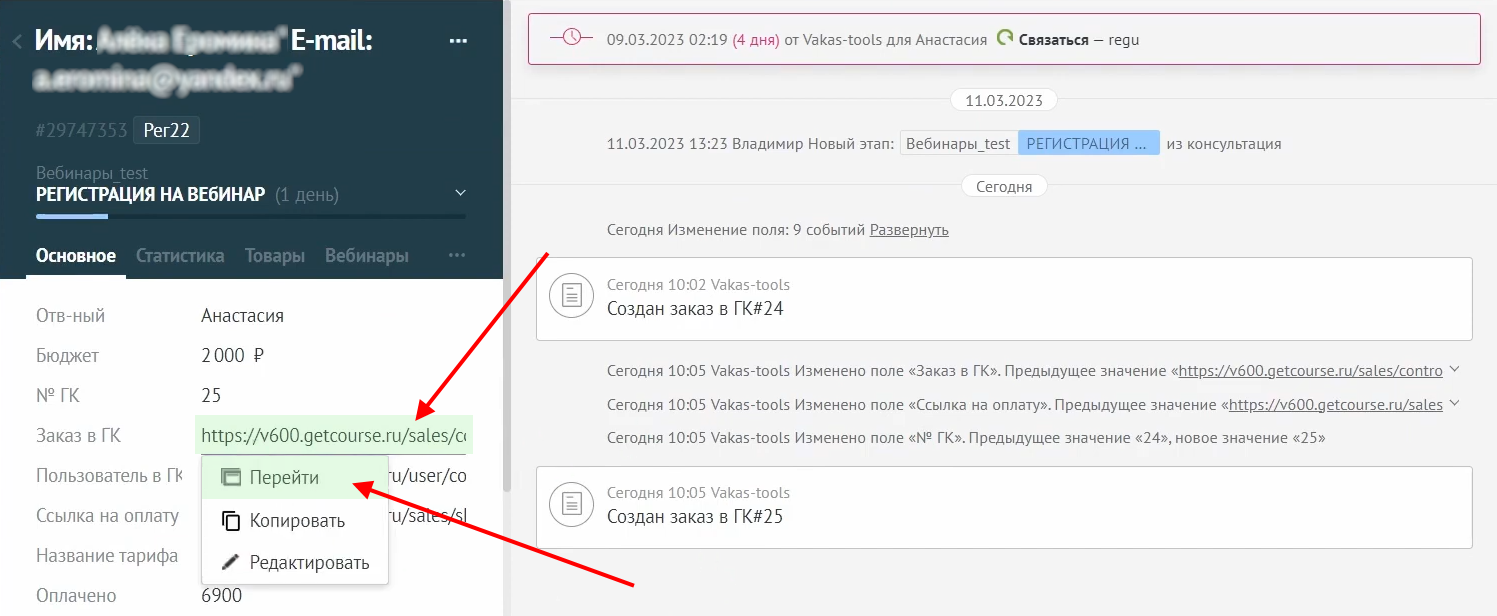
8. Проверьте данные по заказу. В разделе «Дополнительные поля» должна стоять галочка «from_amo», означающая, что заказ поступил из amoCRM.
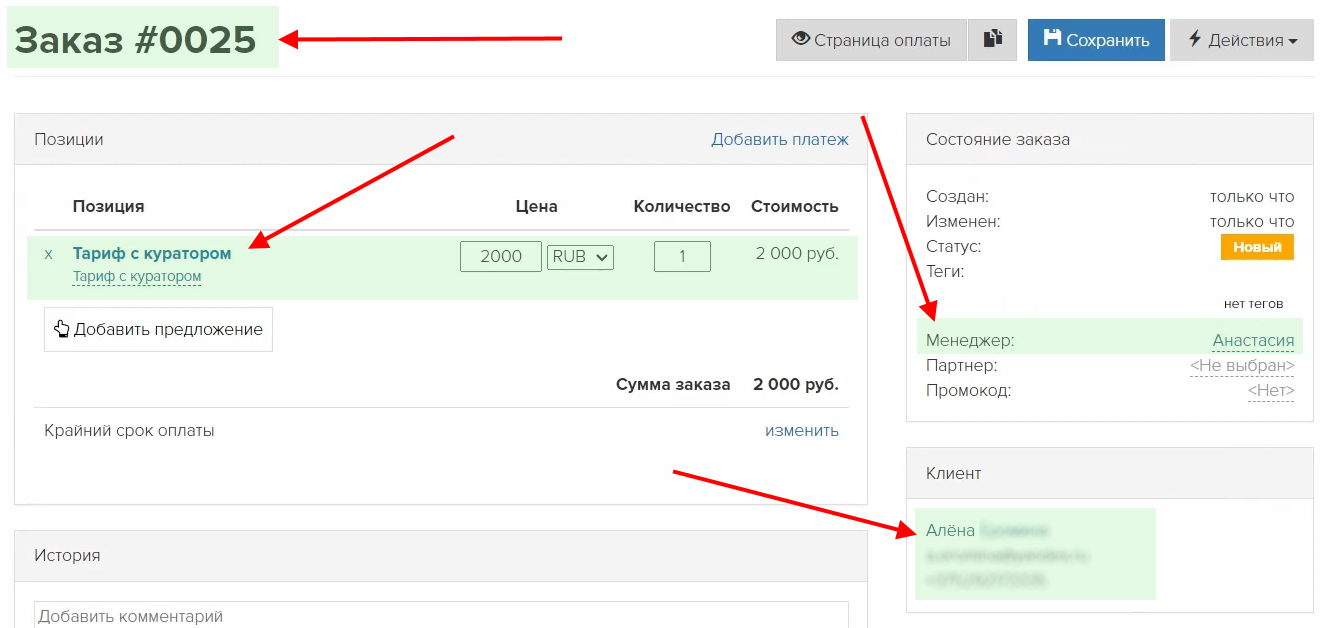
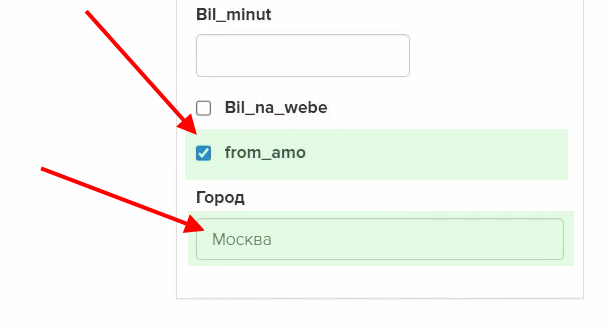
Таким образом, нами был добавлен виджет Vakas-tools в amoCRM, облегчающий передачу регистраций в Vakas-tools и создание заказов в Getcourse.
